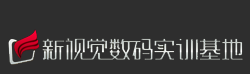行业动态
基地新闻
联系我们
- 电话:0531-86558833
- QQ:464510412 / 864615817
- 地址:济南和平路18号(燕山银座写字楼五楼)
【新视觉实训大讲堂】使用Edit Poly技术制作带有褶皱的抱枕
很多人总是抱怨自己的效果图太生硬、不够细腻,即使给很高的渲染参数也无法获得真实自然的画面效果,当然,影响效果图生硬的因素有很多,比如光影效果、材质表现,当然,还有一个重要原因就是模型过于生硬。抱枕模型是学习室内设计,制作室内效果图中常用到的一个模型,当然抱枕的造型有很多,今天新视觉实训的王博老师带领大家通过一个带有褶皱的抱枕模型案例的制作,来告诉大家:一张真实自然的效果图的源头在于模型的真实,只有做好这一步,才能够往下再去考虑材质贴图与光影关系,才能做出令人满意的效果图作品。
1 使用3ds Max软件,新建一个场景,同时将软件系统单位设置为mm(在Customize自定义菜单中打开Units Setup单位设置对话框,将Display Unit Scale系统单位比例更改为Metric公制 Millimeters,同时打开System Unit Setup系统单位设置对话框,将System Unit Scale系统单位比例更改为1 Unit=1.0 Millimeters)。
2 在顶视图中创建一个Box,同时更改为下图参数。
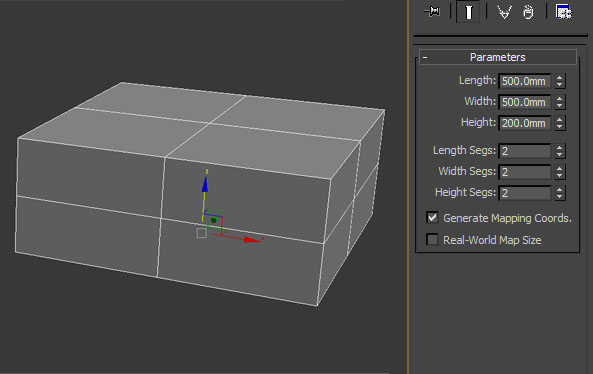
3 在前视图中选中中间一圈点,使用等比例缩放工具对当前选择的顶点进行缩放操作。
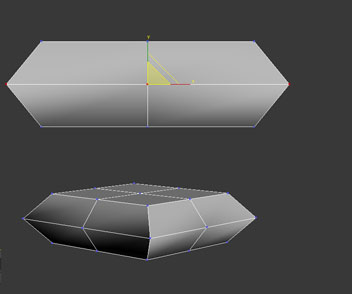
4 选中中间一个顶点,使用挤出命令将其挤出为如下效果,建议参考参数如下图所示。
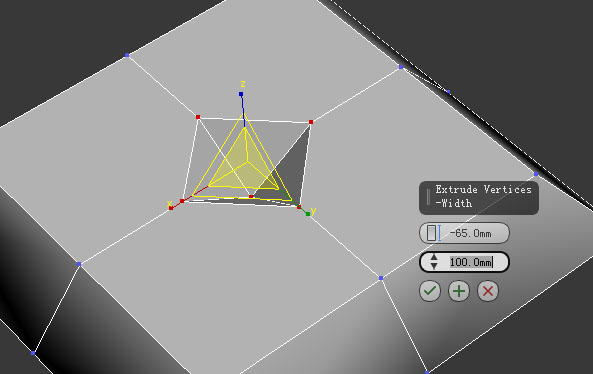
5 为了提高工作效率,在顶视图中将右侧所有面删除,这里我们只做左侧,完毕后给其镜像复制即可。
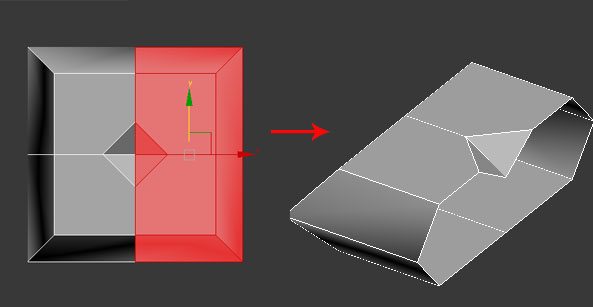
6 在顶点层级下,使用Cut剪切工具,划出如下图效果的线。
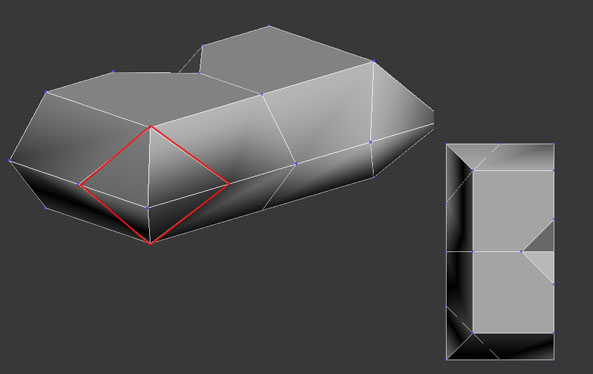
7 在顶视图中,使用移动工具对各点进行如下图所示位移操作。
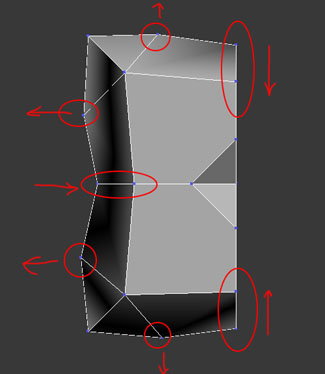
8 下面我们开始制作褶皱效果。使用Cut命令继续画线,注意画线一定不要太均匀,自然随机一些就好。
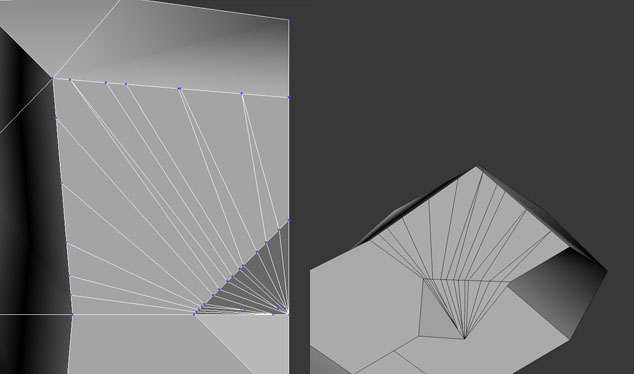
继续对另个方向划线,尽量两侧不要对称。
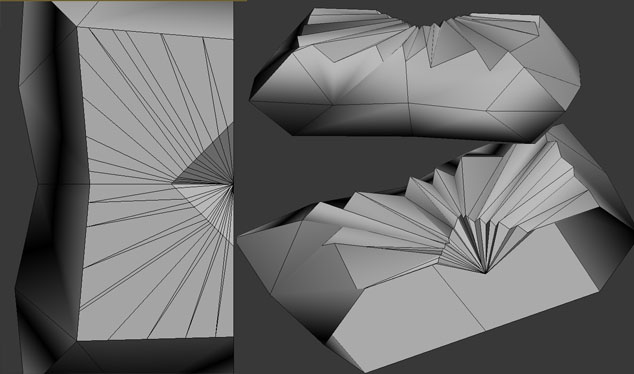
9 对划好的线进行顶点的移动操作,尽量无规律,可以适当随机一点,用来模拟褶皱自然的效果。为了知道调节的造型后期能达到什么效果,可以为其添加一个TurboSmooth涡轮平滑修改器,将迭代次数设置为2,并进行辅助观察。

10 将抱枕的两个角的两个顶点选中,对其进行往外挤出处理,并结合TurboSmooth涡轮平滑修改器进行辅助观察。
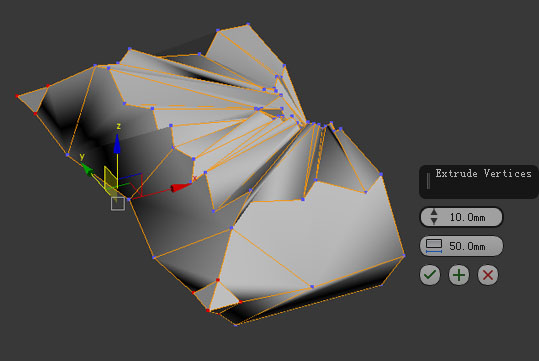
11 再次将两个角顶点进行二次挤出,不过这次是向里挤出。
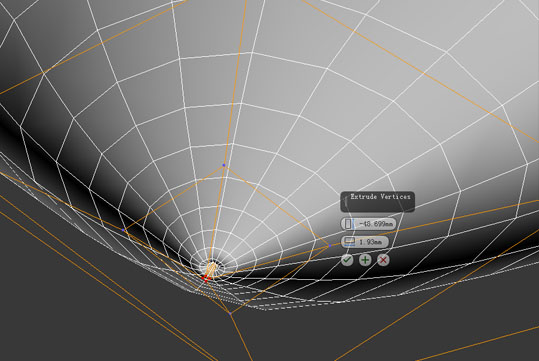
12 为当前模型添加Symmetry镜像修改器,调节镜像轴以及勾选Weld Seam焊接接缝。 注意,此修改器要添加到给涡轮平滑之前。
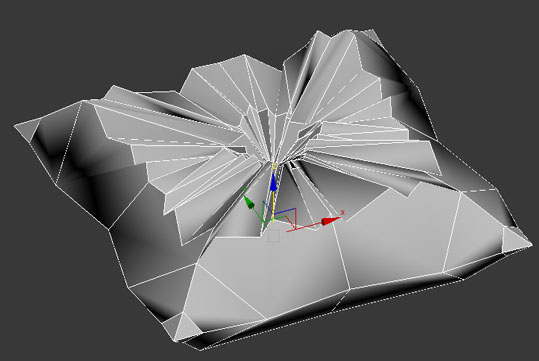
13 选中如图所示四条边,按Alt+L,选择边,对其进行往内小范围挤出处理,宽度要小,可以不要宽度。

14 将给涡轮平滑后的模型进行转换为可编辑多边形处理,观察效果。
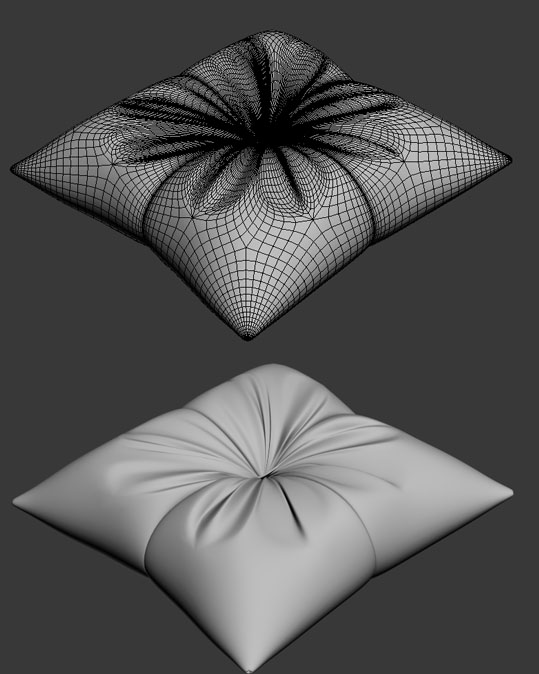
15 制作钮扣,使用球体,使用缩放工具对其压扁处理,并将其放至到合适位置。
16 后期如果对当前的造型不满意,可以使用Paint Defomation绘制变形卷展栏中的Push/Pull推/拉工具和Relax松驰工具根据自己的要求对其局部调节,最后效果如下。

通过以上实例的演示,希望大家首先要有一个观念:高品质的效果图一定是建立在高品质模型的基础之上的。另外新视觉实训的王博老师也劝各位同学以及各专业的CG爱好者来说,一定要重视软件基础知识点的全面熟练掌握,只有你将软件的整个基础知识点体系框架结构掌握了,无论遇到任何东西,都能做到独立去思考并独立分析问题,相信大家也一定能够拿出自己的一套完美的解决方案。